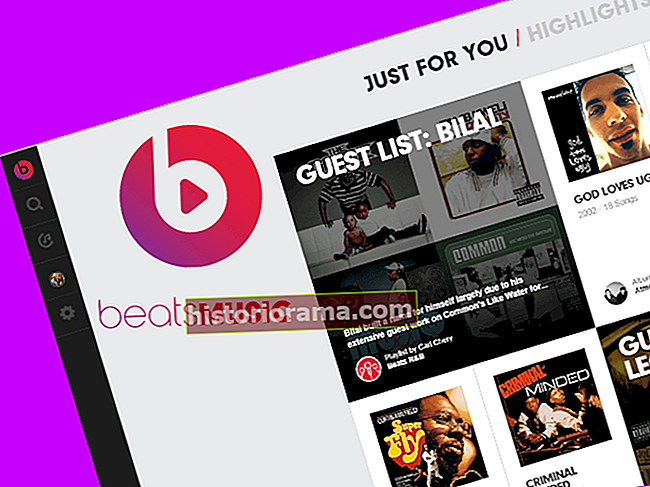Ви хочете спочатку хороших новин? Якщо у вас є iPhone 4, комп’ютер під управлінням Windows, і ви раніше зберігали свої краплі SHSH для версії 6.1.3 або раніше, тоді є шлях назад до iOS 6.
Погана новина полягає в тому, що будь-який інший пристрій, оновлений до iOS 7, в даний час закріплений за ним. Якщо ви оновили свій iPhone 5, iPhone 4S, будь-який iPad або iPod Touch п'ятого покоління, Apple не пропонує зворотного шляху. Якщо ми його знайдемо, ми скажемо вам, але наразі вам доведеться спробувати звикнути. Ознайомтеся з нашими підказками для iOS 7 і спробуйте насолодитися.
Що потрібно для зниження версії вашого iPhone 4
Це триватиме певний час, і це не без ризику. Ви впевнені, що не можете жити з iOS 7? Досить справедливо, продовжимо. Перш ніж почати, переконайтеся, що ви створили резервну копію всього на своєму iPhone 4 прямо зараз.
- Щоб це працювало, потрібно використовувати iTunes 11.0.5 або старішу версію. Якщо у вас вже є iTunes 11.1 або новішої версії, вам доведеться повністю його видалити. Ви можете завантажити iTunes 11.0.5 зі старих програм.
- Завантажте iFaith з GitHub і розпакуйте його.
- Підключіть iPhone 4 до комп’ютера.
Якщо ви знаєте, де знаходиться ваша “SHSH-крапка”, і її збережено локально, тоді ви готові, і ви можете перейти до наступного розділу, якщо ні, то можете використовувати iFaith для її пошуку. Двічі клацніть програму iFaith і виберіть гаразд то вибирай Показати наявні кеші SHSH на сервері. Клацніть Так а потім виберіть Показати список доступних крапок SHSH на серверах TSS. Ви отримаєте список доступних крапок і можете завантажити той, який хочете. Отримавши його, ви можете вийти з iFaith.
Використання iFaith для переходу на iOS 6
Ви повинні мати iPhone 4, як і раніше підключений до комп’ютера. Запустіть iFaith ще раз, і цього разу виберіть Збірка * підписана * IPSW з краплями тоді Шукайте краплі SHSH і виберіть той, який ви хочете, де б ви його раніше не зберегли.
Далі вам знадобиться файл прошивки iOS, але ви можете просто вибрати Завантажте його для мене. Коли він буде готовий, ви зможете продовжувати та вибирати Складіть IPSW. Це займе деякий час, тому візьміть кави.
Завершивши, обов’язково зазначте ім’я створеного файлу IPSW, а потім натисніть гаразд продовжувати.
Тепер вам потрібно перевести ваш iPhone у режим DFU. Утримуйте кнопку Sleep / Wake на вашому iPhone і Посуньте, щоб вимкнути живлення. Клацніть Почніть на iFaith і дотримуйтесь вказівок на екрані, щоб натиснути і утримувати клавішу Sleep / Wake та клавішу Home протягом 10 секунд, а потім відпустити клавішу Sleep / Wake і тримати клавішу Home 30 секунд.
У iFaith ви побачите повідомлення про те, що ваш iPhone 4 перебуває в режимі DFU, і ви можете натиснути гаразд а потім вийдіть із iFaith.
Відновити з iTunes
Настав час запустити iTunes 11.0.5. Він повинен виявити ваш iPhone 4 у режимі відновлення. Клацніть гаразд.
Утримуйте клавішу Shift і клацніть на Відновити iPhone ... , а потім перейдіть до файлу IPSW, який ви створили за допомогою iFaith, та виберіть його.
Відновлення, ймовірно, триватиме певний час, тому просто залиште це в спокої, поки воно не буде завершено.
Коли він буде готовий, просто дотримуйтесь вказівок на екрані, щоб налаштувати свій iPhone 4. Це ваш iPhone переведено на iOS 6.